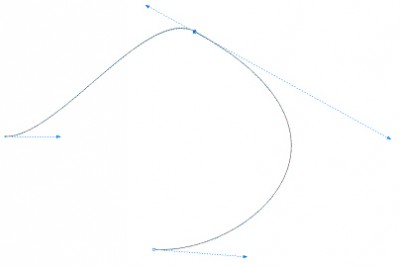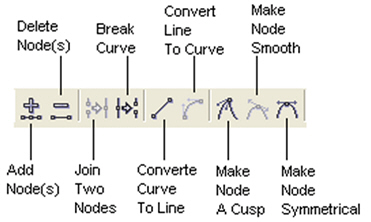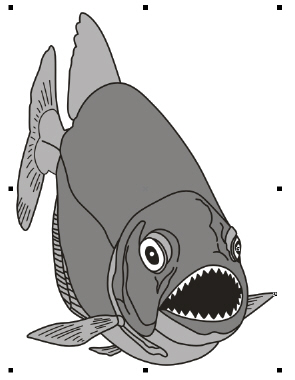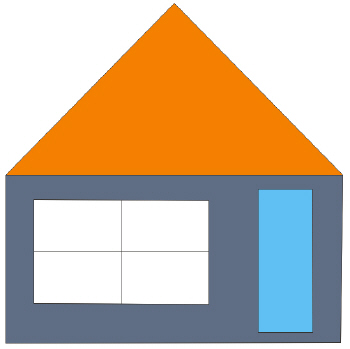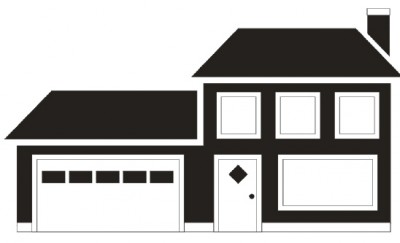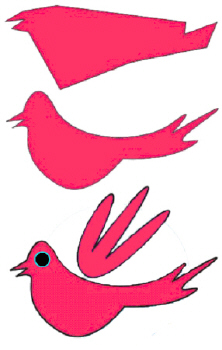Содержание
Редактирование узловых точек в программе CorelDRAW
Давайте рассмотрим принципы работы с векторами, предлагаемые нам программой "правила", определяющие свойства и возможности работы с узлами и линиями между ними. Запустите CorelDRAW, выберите инструмент Freehand Tool (Карандаш), затем нарисуйте им любую кривую линию. Если теперь активизировать инструмент для работы с узлами Shape Tool (Форма) и указать им на один из узлов кривой, то мы увидим примерно такую картину (рис. 11.7).
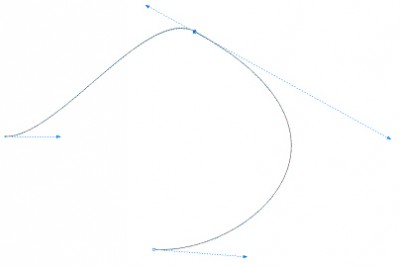
Рис. 11.7. Кривая с тремя узлами и векторами
Пунктирные линии с квадратами на концах - это и есть векторы, исходящие из данного узла. Инструментом Shape Tool (Форма) мы можем взяться, удерживая левую кнопку мыши, за кончик вектора (за квадратик) и перемещать его. Мы также можем ухватиться за линию рисунка и также перемещать ее. Сами узлы мы тоже можем перемещать с места на место. Для этого надо хвататься прямо за них, и, удерживая кнопку мыши, двигать узел. В любом случае, какой бы способ мы ни избрали - кривые будут меняться.
В панели свойств (атрибутов) инструмента редактирования узлов Shape Tool (Форма) содержится ряд полезных кнопок. Рассмотрим для начала первые девять из них (рис. 11.8). Здесь, как и для любых инструментов CorelDRAW, те кнопки, которые в данной ситуации могут быть использованы, изображены ярко, остальные - бледно.
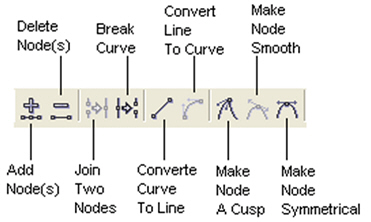
Рис. 11.8. Кнопки редактирования узлов
Если первая из рассматриваемых нами кнопок активна - значит, щелкнув на кривой инструментом Shape Tool и нажав на кнопку Add Node(s) мы можем добавить новый узел.
Нажав на кнопку Delete Node(s) узел можно удалить (убрать).
Если, удерживая Shift, указать инструментом Shape Tool (Форма), последовательно два узла, а затем нажать на кнопку Join Two Nodes, то эти узлы будут объединены в один.
Break Curve - обратная операция, разбивающая узел на два.
Нажав на эту кнопку Convert Curve To Line, мы лишаем узел определенных свойств (теряется возможность искривления) и кривая становится прямой, направленной к предыдущей точке (изображение вектора пропадает). При нажатии на кнопку Convert Curve To Line бледнеет, зато становится активной соседняя кнопка Convert Line To Curve, совершающая обратную операцию.
Следующие кнопки работают только по отношению к внутренним (не крайним) узлам. Они регулируют связь между двумя отрезками, исходящими из одной точки.
Кнопка Make Node A Cusp делает их независимыми друг от друга по длине и направлению.
Кнопка Make Node Smooth делает их направленными в противоположные стороны (кривая в этом узле становится гарантированно плавной, без излома).
Кнопка Make Node Symmetrical делает оба вектора одинаковыми по длине: тянем за один - изменяется и длина второго.
Понятие объекта в CorelDRAW. Свойства объектов
Основным понятием в CorelDRAW, как и в любом другом редакторе векторной графики, является понятие объекта. Работа над любой иллюстрацией заключается в создании объектов, их редактировании и расположении в нужных местах. При этом сначала создается приблизительная форма объектов, после чего форма уточняется путем добавления, удаления и перемещения узлов контура.
Новый термин
Контуром называется любая геометрическая фигура, созданная с помощью рисующих инструментов векторной программы и представляющая собой очертания того или иного графического объекта.
После создания необходимой формы объекта задается цвет контура и выбирается заливка объекта. Создать в редакторе можно как стандартные фигуры: прямоугольники, эллипсы, многоугольники, автофигуры, спирали и решетки, так и произвольные фигуры, состоящие из прямых и кривых линий. Среди стандартных фигур есть достаточно сложные рисунки.
Первое свойство объекта - это то, что на него можно указать инструментом Pick Tool (Стрелка). Поскольку эта операция ключевая, то создатели программы придумали несколько способов выделения, как объектов, так и узлов.
Для выделения объекта (узла) нужно активизировать соответствующий инструмент: для объектов - Pick Tool (Стрелка), для узлов - Shape Tool (Форма), а потом подвести экранный курсор к объекту (узлу) так, чтобы его кончик точно и однозначно указывал на требуемый объект или узел. Если выделение состоялось, то вокруг объекта возникнут специальные характерные квадратики (маркеры) - рис. 11.9. Сразу несколько объектов можно выделить, удерживая клавишу Shift. При выделении узла выделенный узел станет явно больше остальных (невыделенных). Для снятия (отмены) любого выделения следует щелкнуть мышкой по любому пустому, свободному от линий рисунка месту на экране.
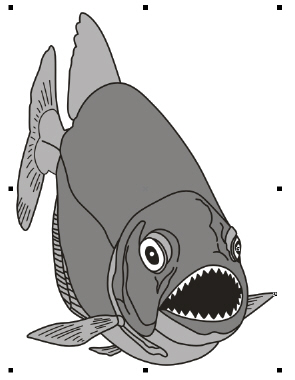
Рис. 11.9. Пример выделения объекта в CorelDRAW
Второе свойство формулируется так: объект может быть замкнутый или не замкнутый. Если вы рисовали линию и конечный узел этой линии точно попал в тот, с которого линия началась - значит, линия замкнулась, и объект стал замкнутым.
Новый термин
Замкнутый контур - это замкнутая кривая, у которой начальная и конечная точки совпадают. Примером замкнутого контура является окружность. В некоторых редакторах замкнутый контур называют фигурой. Открытый контур имеет четко обозначенные концевые точки. Синусоидальная линия, например, является открытым контуром.
Замкнутость объекта создает некоторую емкость, которую можно залить краской. Это важно. Программа будет знать, что именно раскрашивать - контур или содержимое объекта.
Новый термин
Заливка - это цвет или узор, выводимый в замкнутой области, ограниченной кривой.
Таким образом, в программе CorelDRAW существуют два типа векторных объектов - незамкнутые и замкнутые. Первые представляют собой линию, имеющую всего два параметра: цвет и толщину, одинаковые по всей длине линии. Главное свойство незамкнутых объектов с точки зрения их узлов - начальный и конечный узел находятся в разных местах. Вторые - замкнутые - объекты могут иметь самую различную конфигурацию, и состоят из внешней линии (обводки), отграничивающей их внутреннее пространство от всего остального, и это внутреннее пространство может иметь свою, независимую от обводки окрашенность (заливку). Разумеется, начальный и конечный узлы линии обводки должны совпадать в пространстве, то есть быть, в сущности, одним узлом.
Еще одно свойство объектов заключается в том, что они, по мере их рисования, располагаются послойно (стопкой). Представьте, что вы вырезаете из бумаги фигурки и складывает их стопочкой на столе по мере вырезания. C программой - совершенно та же история: CorelDRAW запоминает, в каком порядке создаются объекты, и как бы раскладывает их по отдельным слоям. Иными словами, то, что было нарисовано раньше, будет располагаться ниже (рис. 11.10). Конечно же, создатели программы предусмотрели возможность изменения этого порядка (то есть объекты можно перекладывать в воображаемых слоях с одного на другой, что может принципиально изменить рисунок. Можно менять порядок и для одного, и сразу для нескольких объектов, только не забывайте, что и в этой ситуации, и в других аналогичных объект (или группу объектов) надо выделить, а потом уже совершать необходимые манипуляции.

Рис. 11.10. Трехслойное изображение в CorelDRAW
Примеры объектов векторной графики
Теперь давайте познакомимся более детально с основными элементами векторного рисунка.
Линии
Как уже отмечалось, в основе векторной графики лежит использование математических представлений о свойствах контуров, основу которых составляет элементарный объект векторной графики линия. С ее помощью можно легко построить любой более сложный объект. Например, объект четырехугольник можно создать с помощью четырех линий, а куб - с помощью 12 линий или 6 четырехугольников. Таким образом, иллюстрация составляется из простых объектов, как из кубиков. Благодаря этому процесс рисования в векторных редакторах фактически сводится к созданию контуров (объектов) нужной формы и придании им определенных заливок и обводок. Этот принцип лежит в основе всех программ векторной графики. Различаются лишь приемы работы и некоторые специальные эффекты. В то же время построение линии, наряду с использованием для ее описания математического аппарата, предполагает задание ряда дополнительных атрибутов, определяющих ее основные свойства: форму, толщину, цвет, стиль (сплошная, пунктирная и т. п.). Количество перечисленных атрибутов зависит от вида линии. Открытые линии, например, в отличие от замкнутых, не имеют атрибута заливки. Замкнутые контуры кроме обводки могут иметь определенную пользователем заливку. По умолчанию контуры объектов обычно не имеют толщины. Чтобы контур был виден на экране, ему придают обводку (абрис) определенной толщины, стиля (например, сплошная или пунктирная) и цвета. В большинстве редакторов выбор перечисленных атрибутов линии выполняется путем использования специальных библиотек, доступ к которым реализуется с помощью соответствующих окон диалога.
Примитивы (Формы)
Наряду с разнообразными линиями и кривыми, векторные редакторы имеют в своем составе специальные инструментальные средства для создания простых форм (графических примитивов), что упрощает построение сложных объектов. Среди примитивов находятся такие фигуры как
Rectangle (Прямоугольник),
Ellipse (Эллипс),
Polygon (Многоугольник),
Spiral (Спираль). Часто наряду со своим прямым назначением простые формы используются в качестве исходных заготовок для создания на их базе более сложных объектов. В этом случае для последующего редактирования созданных заготовок необходимо привлечение рассмотренной нами ранее технологии редактирования кривых Безье с помощью перемещения узлов и управляющих точек.
Пример 11.1. Используем прямые. Рисуем дом
Инструмент Freehand (Карандаш) позволяет рисовать от руки различные линии и кривые Безье. Выберите этот инструмент, нажав на его пиктограмму в панели инструментов. Подведите курсор мышки в поле рабочего листа CorelDRAW. Нажмите левую клавишу мышки один раз (вы установили начальную точку вашей линии) переведите мышь на некоторое расстояние и нажмите снова на левую кнопку мышки (вы поставили конечную точку) у вас должна получиться прямая линия. Если вы в конечной точке своей линии снова щелкните левой кнопкой мышки, то сможете вновь продолжить свою линию. Если вы хотите создать замкнутую линию (например, для того чтобы залить ее цветом) необходимо соединить начальную и конечную точки вашей линии, а затем на эту замкнутую фигуру отбуксировать желаемый цвет с палитры цветов. Попробуйте с помощью этого инструмента нарисовать сначала что-либо простое (рис. 11.11), а потом - посложнее (рис. 11.12).
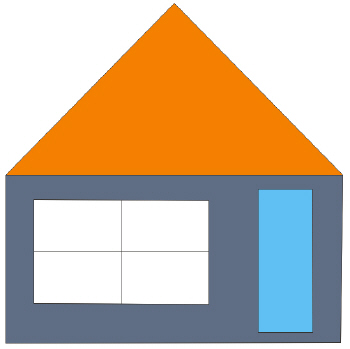
Рис. 11.11. Простой рисунок карандашом
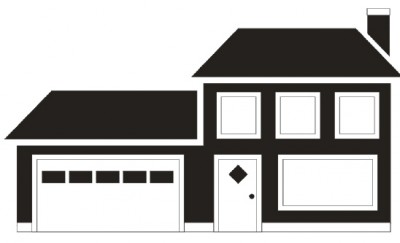
Рис. 11.12. Учимся рисовать в CorelDRAW
Резюме
В этой теме вы не только смогли узнать базовые термины по компьютерной графике, но также, не знакомясь детально с интерфейсом и инструментами программы смогли выполнить ряд практических задач по рисованию векторных объектов посредством инструментов CorelDRAW.
Закрепление пройденного
- векторная графика основана на ряде базовых понятий, основными из которых являются линии (прямые или кривые) и узлы. Цвет и форма независимы друг от друга, причем форма первична, а цвет, как заполнитель формы;
- в векторных, объектно-ориентированных редакторах, в отличие от растровых редакторов, все рисунки строятся не из отдельных несвязанных точек (пикселов), а из сложных кривых Безье;
- после того как объект создан, его можно изменять различными способами трансформировать совершенно независимо от других объектов;
- у каждого векторного объекта есть набор атрибутов - толщина линий, размер, цвет, текстура, прозрачность. Эти свойства тоже можно изменять; все объекты находятся по отношению друг к другу в определенном порядке слоев и этот порядок легко меняется;
- к самым известным векторным редакторам можно отнести Adobe Illustrator, Macromedia FreeHand и CorelDRAW.
Самостоятельно
Попробуйте нарисовать птичку в CorelDRAW (рис. 11.13).
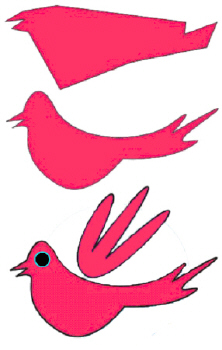
Рис. 11.13. Примерный алгоритм вашей работы